- Autor Jason Gerald [email protected].
- Public 2024-01-15 08:11.
- Naposledy změněno 2025-01-23 12:14.
Tento wikiHow vás naučí, jak nahrávat audio nebo video konverzaci ve Skypu na počítačích a mobilních zařízeních. Pokud hodně používáte Skype, můžete mít nějaké konverzace, které si chcete zapamatovat. Ať už jde o zábavnou nebo dojemnou konverzaci, tyto okamžiky pro vás mohou být velmi důležité. Naštěstí můžete důležité okamžiky uložit později tím, že nahrajete audio a video konverzace, které máte.
Krok
Metoda 1 ze 2: Na mobilu
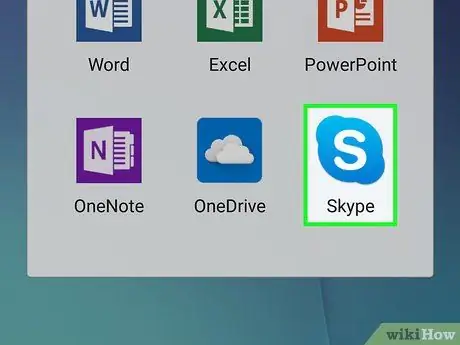
Krok 1. Spusťte Skype
Klepněte na ikonu Skype, což je bílé „S“na modrém pozadí. Pokud jste přihlášeni, otevře se hlavní stránka Skype.
Pokud ještě nejste přihlášeni, zadejte své uživatelské jméno nebo e -mailovou adresu pro Skype a po zobrazení výzvy zadejte heslo
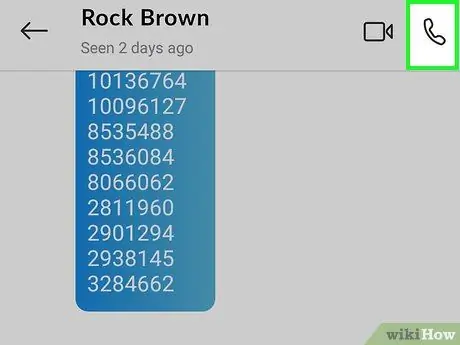
Krok 2. Začněte volat přes Skype
Najděte v seznamu požadovaný kontakt a poté se dotkněte tlačítka „Volat“, které vypadá jako telefon, nebo tlačítka „Videohovor“, které vypadá jako videokamera.
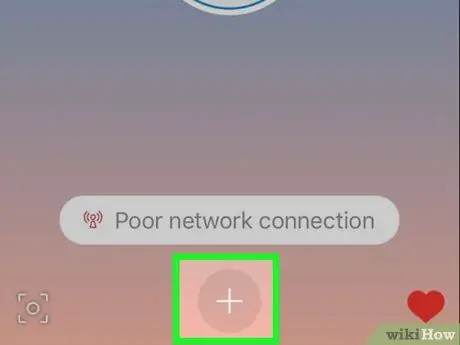
Krok 3. Dotkněte se
Je ve spodní části obrazovky. Zobrazí se vyskakovací nabídka.
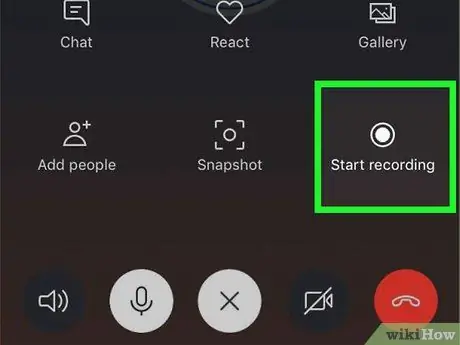
Krok 4. V rozbalovací nabídce klepněte na Spustit nahrávání
Skype začne nahrávat konverzaci.
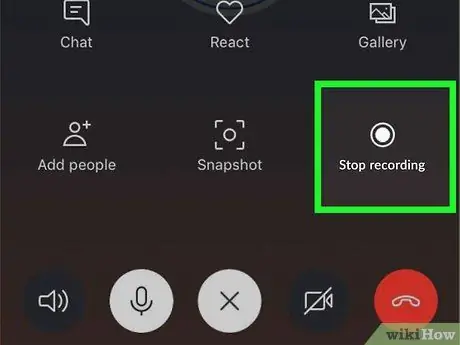
Krok 5. Po dokončení stiskněte Zastavit nahrávání
Tento odkaz je v levém horním rohu.
Nepřerušujte hovor, dokud nezmizí zpráva „Dokončení nahrávání …“
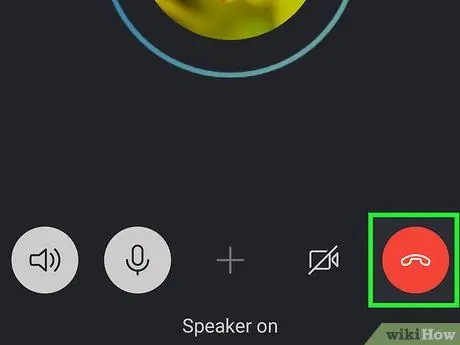
Krok 6. Ukončete konverzaci
Udělejte to klepnutím na ikonu červeného a bílého telefonu (nebo X na zařízeních iOS).
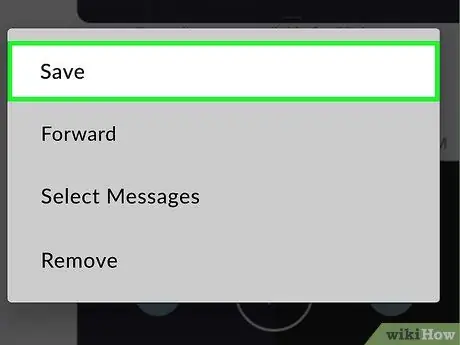
Krok 7. Přehrajte záznam
Každý, kdo se účastní konverzace, může vidět vaše nahrávky v sekci konverzace konverzace. Nahrávku můžete přehrát dotykem.
Ukládejte videohovory do svého smartphonu (smartphonu) nebo tabletu dlouhým stisknutím videa a dotykem Uložit v nabídce, která se zobrazí.
Metoda 2 ze 2: Na počítači
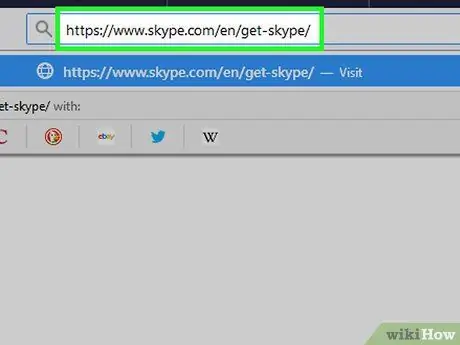
Krok 1. Ujistěte se, že máte nainstalovanou nejnovější verzi Skype
Chcete -li nahrávat konverzaci, musíte mít spuštěné nové rozhraní Skype (verze 8).
- Chcete-li si stáhnout nejnovější verzi Skype, navštivte https://www.skype.com/en/get-skype/, klikněte na tlačítko Získejte Skype pro, poté vyberte příslušný operační systém.
- Jakmile si jej stáhnete, můžete si Skype nainstalovat poklepáním na soubor ke stažení a podle pokynů na obrazovce.
- Pokud používáte Skype pro Windows 10, vyhledejte aktualizace v obchodě Microsoft. Klikněte na ikonu tří teček, poté vyberte „Stahování a aktualizace“a poté „Získat aktualizace“.
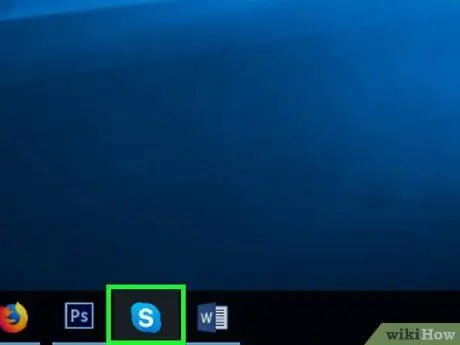
Krok 2. Spusťte Skype
Poklepejte na ikonu Skype, což je bílé „S“na modrém pozadí. Pokud jste již přihlášeni, otevře se hlavní stránka Skype.
Pokud ještě nejste přihlášeni, zadejte po vyzvání svou e -mailovou adresu a heslo, abyste mohli pokračovat
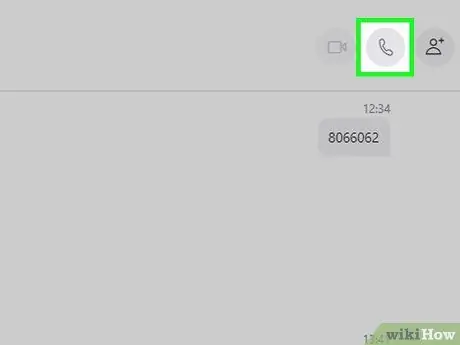
Krok 3. Zahajte konverzaci
Vyhledejte požadovaný kontakt v seznamu lidí vlevo (nebo proveďte vyhledávání kontaktů), poté klepněte na tlačítko „Volat“, které vypadá jako telefon, nebo na tlačítko „Videohovor“, které vypadá jako videokamera.
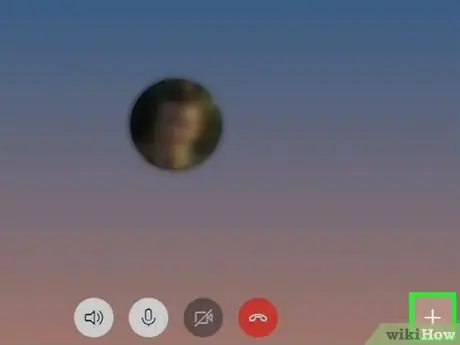
Krok 4. Klikněte na tlačítko, které je v pravém dolním rohu
Zobrazí se vyskakovací nabídka.
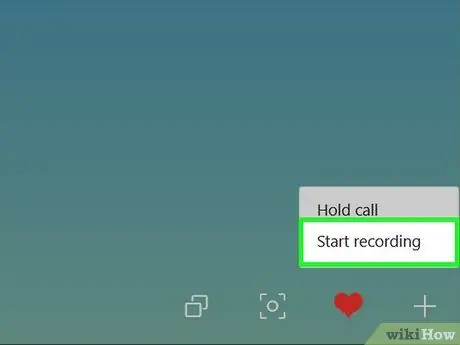
Krok 5. Klikněte na Spustit nahrávání
Tato možnost je v rozbalovací nabídce. Skype začne nahrávat konverzaci.
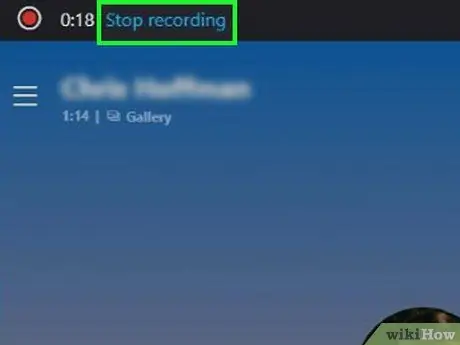
Krok 6. Po dokončení klikněte na Zastavit nahrávání
Tento odkaz je v horní části okna.
Nepřerušujte hovor, dokud nezmizí zpráva „Dokončení nahrávání …“
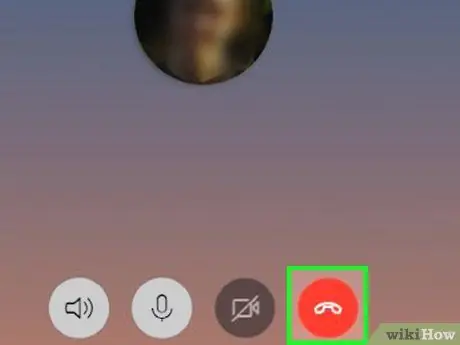
Krok 7. Ukončete konverzaci
To provedete kliknutím na ikonu červeno -bílého telefonu v dolní části okna.
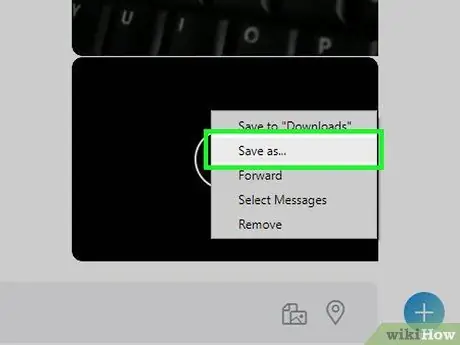
Krok 8. Přehrajte záznam
Každý, kdo se účastní konverzace, může vidět vaše nahrávky v sekci konverzace konverzace. Nahrávku můžete přehrát kliknutím na ni.
Zaznamenané video uložte do počítače kliknutím pravým tlačítkem (nebo podržením klávesy Control při kliknutí na video) a následným kliknutím Uložit do „Stahování “v zobrazené nabídce.
Tipy
- Před nahráváním telefonního rozhovoru vždy požádejte druhého o svolení.
- Záznamy Skype jsou automaticky odstraněny po 30 dnech.
Varování
- K dokončení hovoru budete možná muset použít kredity Skype. Před voláním a nahráváním konverzací se ujistěte, že máte dostatek kreditů Skype. V opačném případě bude vaše konverzace zpožděna nebo budete moci konverzovat jen krátce.
- Je nezákonné zaznamenávat další lidi bez souhlasu.






